En effektiv strategi för att öka engagemanget på din webbplats är att visa upp ditt mest populära innehåll i rätt tid. Genom att lyfta fram populära inlägg kan dina besökare snabbt upptäcka ditt bästa innehåll, vilket också hjälper dig att öka sidvisningar och konverteringar.
Genom att visa populära inlägg kategoriserade efter dag, vecka och månad kan du erbjuda dina besökare ett urval av relevanta och intressanta artiklar. Detta kan leda till ökad tid på din webbplats och en högre sannolikhet för att användarna utforskar ytterligare innehåll.
I den här artikeln kommer vi att visa you hur du visar populära posts per dag, vecka, månad och all tid i WordPress.
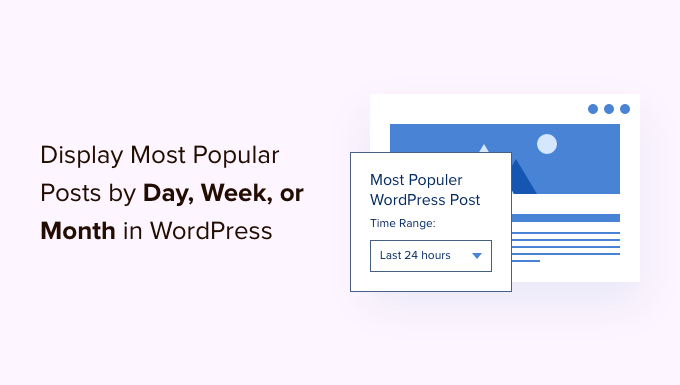
Varför visa populära posts i WordPress?
När du startar en WordPress-blogg har du inte så mycket innehåll. På så sätt kan du manuellt visa utvalda inlägg i en widget i sidofältet.
Men när din website växer kommer du att notera att äldre artiklar på din website inte får så mycket exponering. Genom att visa upp ditt bästa content kan du allow new användare att snabbt upptäcka de bästa artiklarna på din website. Detta ökar engagemanget hos användarna och ökar antalet views på din page.
Problemet är att om you visar your all time popular articles, så blir det en mycket limit uppsättning artiklar som får upprepad exponering. You can diversify this by displaying popular posts by day, week, or month as well.
Låt oss ta en titt på hur du enkelt kan visa populära posts i WordPress per dag, vecka, månad eller all tid.
Add to populära posts per dag, vecka och månad i WordPress
Det bästa sättet att visa populära posts i WordPress är att använda MonsterInsights. Det är det bästa Analytics-tillägget för WordPress och hjälper you att ställa in Google Analytics utan att editera kod.
För denna tutorial kommer vi att använda MonsterInsights Pro-versionen eftersom den låter dig automatiskt visa populäraste inläggen / bästa inläggen från Google Analytics.
Det finns också en MonsterInsights Lite-version som är gratis och som också innehåller funktionen Populära inlägg men som ej ansluter till GA.
För en mer omfattande översikt, kolla in vår MonsterInsights recension.
Först måste du installera och aktivera pluginet MonsterInsights. Om du behöver hjälp, vänligen se vår guide om hur du installerar ett plugin för WordPress.
När du aktiveras kommer du att skickas till MonsterInsights välkomstvy. Gå vidare och klicka på knappen “Launch the Wizard”.

Följ sedan instruktionerna på skärmen för att konfigurera Google Analytics.
För mer detaljer, vänligen se vår guide om hur du installerar Google Analytics i WordPress.
Nu när du har addat Google Analytics till din website är nästa steg att gå till Insights ” Popular Posts från din WordPress dashboard.
Med MonsterInsights kan du visa dina artiklar högst upp i innehållet, i sidebaren som ett widget och visa populära produkter om du har en online store.
I denna tutorial kommer vi att använda “Inline Popular Posts” och visa utvalda inlägg i innehållet i andra blogginlägg.
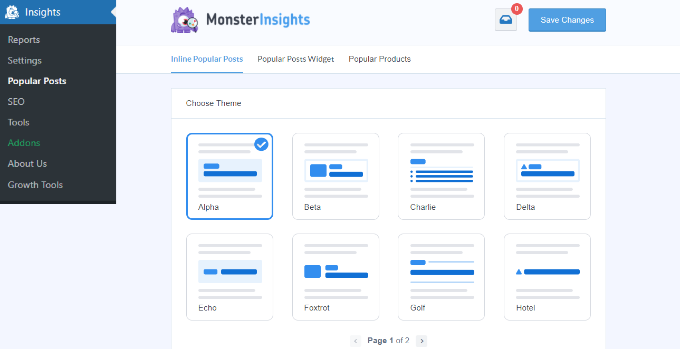
Pluginet levereras med förbyggda teman, och du kan se en förhandsgranskning av hur dina populära inlägg kommer att visas på webbplatsen.
När du har valt ett theme är det bara att rulla ner för att se fler alternativ för customize.
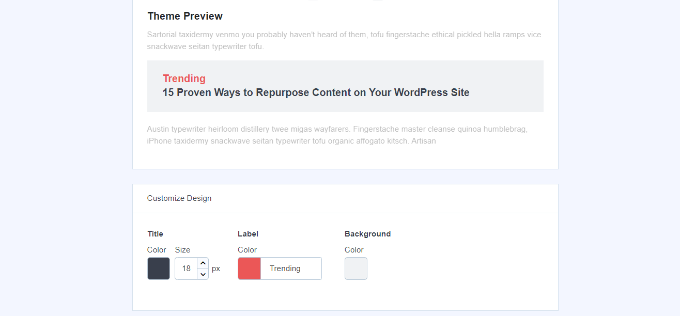
You can for example change the title color and size, edit the color of the label and background, and more.
Visa populära posts per dag, vecka, månad och all tid i WordPress
Därefter måste du välja hur pluginet ska bestämma dina populära posts. Låt oss se hur du kan visa posts per dag, vecka, månad och all tid.
Displaying Popular Posts by Day, Week, and All Time
I MonsterInsights kan du manuellt selecta vilka posts som ska visas i widgeten Popular Posts.
Detta är användbart när du vill displayed högst upp content från en viss dag eller vecka. Dessutom kan you också visa dina all time best artiklar var som helst på din website.
Välj bara alternativet “Curated” under “Sorta efter” i section och välj sedan de artiklar du vill utvald.
Dessa kan vara your evergreen content, veckovisa meddelanden eller nyheter, trendande ämnen från en viss dag och mycket mer.
Börja bara skriva namnet på de posts du vill inkludera och välj dem sedan när deras namn dyker upp i fältet. För att kontinuerligt visa dina populäraste inlägg genom tiderna behöver du bara selecta dem, och så länge “Curated” är valt kommer de att visas som populära inlägg.
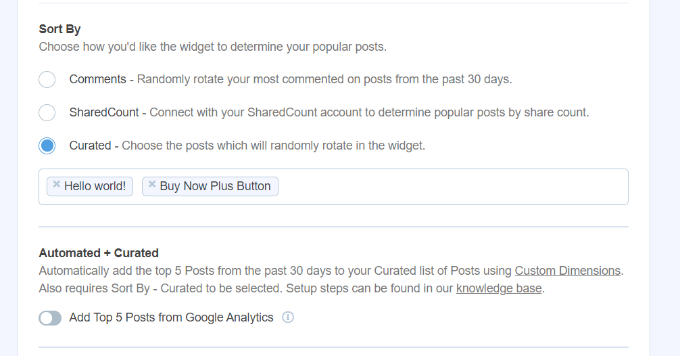
Men om du vill visa populära inlägg per dag eller vecka måste du manuellt ändra några av dessa curate-poster så att de förblir färska för din publik.
Om du till exempel utvald olika WooCommerce-produkter varje vecka måste du välja vilka inlägg som ska listas under “Curated” varje vecka.
Displaying Popular Posts by Month and All Time
I MonsterInsights får du flera alternativ för att automatiskt visa populära posts per månad och all tid.
Först kan du visa dina mest kommenterade pages från de senaste 30 dagarna genom att välja alternativet “Comments”. Pluginet kommer slumpmässigt att rotera blogginlägg med de högsta kommentarerna och visa dem i widgeten för populära inlägg.
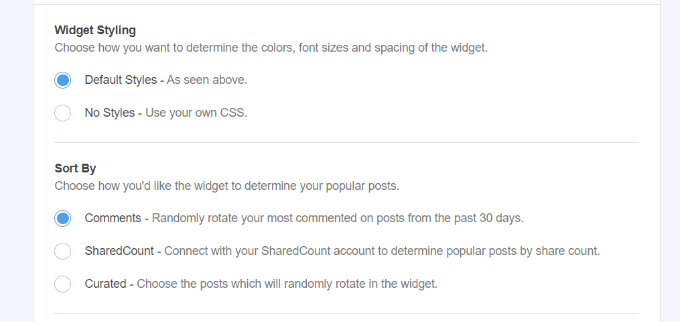
På samma sätt låter MonsterInsights dig också automatiskt visa populära posts baserat på sociala delningar med hjälp av alternativet “SharedCount”.
Den integreras med SharedCount och hjälper you att visa your all-time most shared articles. På så sätt kan människor enkelt hitta content som driver socialt engagement.
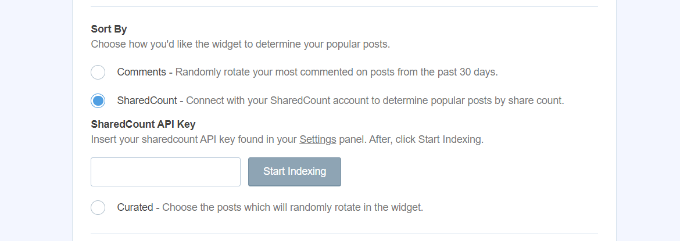
MonsterInsights erbjuder också ett alternativ för att visa de populäraste 5 inläggen / bästa inläggen från Google Analytics under de senaste 30 dagarna. På så sätt kan du visa ditt högst upp utförda content från förra månaden eller hela tiden var som helst på din site.
Först måste du välja alternativet “Curated” under sektionen “Sortera efter”.
Efter det kan du aktivera alternativet “Add Top 5 Posts from Google Analytics” i sektionen “Automated + Curated”.

För att säkerställa att dina data hämtas från Google Analytics klickar du på knappen “Test Automated Posts” under “Automated + Curated”.
Ett popup message visas nu som visar att de populära posterna hämtas korrekt. You can click the ‘Close’ button.
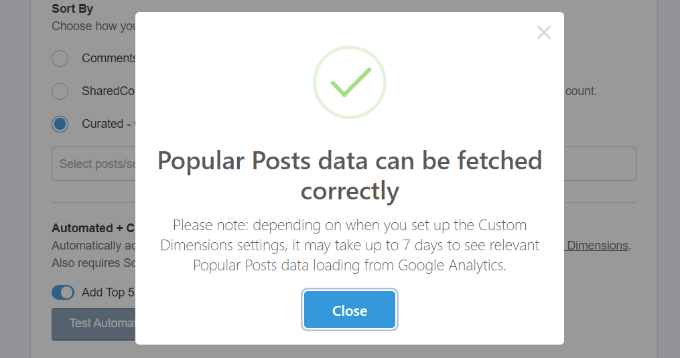
Obs/observera: Du måste ställa in “Post Type” custom dimensions i MonsterInsights och Google Analytics för att använda funktionen Automated + Curated.
Custom Dimensions är ytterligare metrics som du kan spåra i Google Analytics. För mer detaljer om custom dimensions och hur du konfigurerar dem kan du se våra guider om hur du aktiverar spårning av författare i WordPress och den bästa tiden att publicera en blogg.
Infoga populära posts på din website i WordPress
Därefter måste du välja hur du vill infoga de utvalda artiklarna på din website.
MonsterInsights erbjuder 2 alternativ: automatisk placering och manuell placering.
Om du väljer alternativet “Automatisk” kan du bestämma hur många ord du vill att widgeten för populära inlägg ska visa. Det finns också ett alternativ för att inkludera och exkludera sidor från att visa utvalda inlägg.
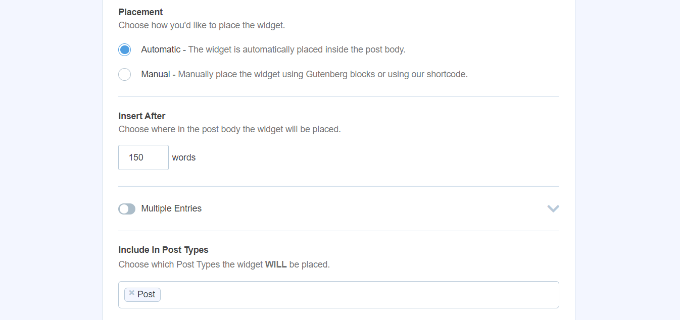
När you är klar går du bara tillbaka högst upp och clickar på knappen “Save Changes”.
På så sätt kommer dina Settings att saved, och MonsterInsights kommer automatiskt att visa populära posts på din site.

Å andra sidan kan du också visa populära inlägg i alla blogginlägg genom att lägga till blocket MonsterInsights eller använda en shortcode.
Först lägger du till ett new post eller editar ett befintligt. När du är i content editor klickar du bara på knappen “+” och add to blocket “Popular Posts”.

Efter det kan du se en preview av dina utvalda artiklar i content editor.
När du är nöjd med widgetens utseende kan du gå vidare och publicera din artikel.
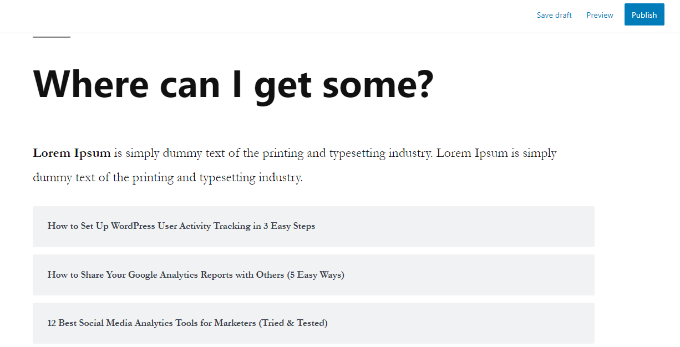
Vi hoppas att den här artikeln hjälpte dig att visa populära inlägg per dag, vecka, månad och hela tiden i WordPress. Du kanske också vill se vår guide om hur du spårar länkklick och knappklick i WordPress och de bästa tabellpluginsen för WordPress.
If you liked this article, then please subscribe to our YouTube Channel for WordPress video tutorials. You can also find us on Twitter and Facebook.





Ronald
This was really really helpful. Thank you.
Manfred Rusner
Hi and thanks for showing us this possibility. Is it also possible to use for pages? Or only for posts?
WPBeginner Support
Hi Manfred,
Yes, you can just select pages in the popular posts widget as your post type.
Admin
Manfred Rusner
Wow! Thanks.
belden dynamic
I have found this helpful. Thanks guys
Chris
You guys have a great, informative site. Thanks!
This plugin sounds great, however I don’t want a sidebar widget. I just want to have a few buttons at the top of posts page to sort by: hot/trending, new posts Then I will provide a field where they can search by category.
Any thoughts on a solution for that?
Thanks
Chris
Chantra
Thanks for sharing this tip. It help me to display my most popular posts by day, week, month, and all time in my current WordPress theme website.
With WPbeginner site, I learned a lot about WordPress tips and tricks.
WPBeginner Support
Hi Chantra,
Glad you find WPBeginner useful. Appreciate the feedback and kind words.
Admin